Как загрузить видео на YouTube — пошаговое руководство
Опубликовано: 2020-09-03YouTube — крупнейшая видеоплатформа в мире, насчитывающая более 2 миллиардов пользователей, 79 процентов из которых имеют учетную запись YouTube.
Если вы создатель контента, вы можете поделиться своим музыкальным видео, видеоблогом, учебными пособиями или другим видеоконтентом с этой огромной базой пользователей. Кроме того, если ваш контент хорош, вы можете расширить свою аудиторию, увеличить свое влияние и монетизировать свой канал YouTube.

Однако разместить свой контент на YouTube не так просто, как просто записать и отредактировать видео, загрузить и выложить его в общий доступ. Есть много элементов, связанных с настройкой, настройкой и загрузкой видео.
Если вы хотите вдохновлять, развлекать, обучать или продавать что-то своей целевой аудитории, это пошаговое руководство покажет вам, как загрузить видео на YouTube.
Как загрузить видео на YouTube
Прежде чем вы сможете загрузить видео на YouTube, вам необходимо создать учетную запись YouTube или войти в нее, если она у вас уже есть. Все, что вам нужно, это создать учетную запись Google. У вашей учетной записи YouTube будет канал, на котором ваши видео будут транслироваться на платформе, а зрители смогут найти ваш видеоконтент.
Как загрузить видео на Youtube с помощью браузера
- Создав учетную запись Google, вы можете перейти на сайт YouTube.com в веб-браузере и нажать « Войти » в правом верхнем углу экрана. Выберите созданную вами учетную запись Google.
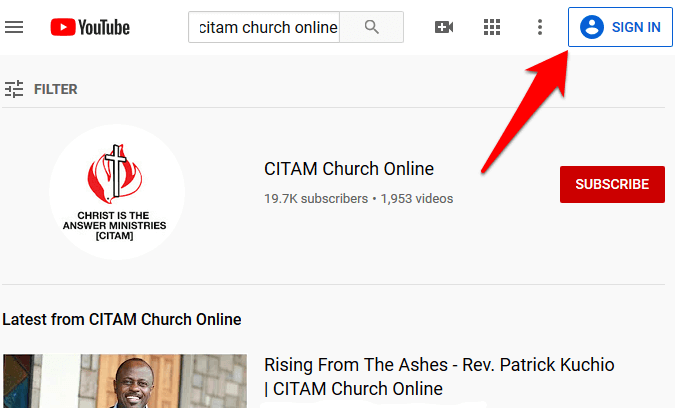
- Щелкните значок видеокамеры в правом верхнем углу экрана рядом со значком своего профиля и колокольчиком уведомлений.
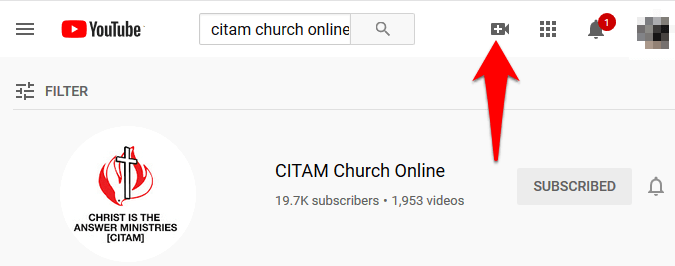
- Далее нажмите загрузить видео .
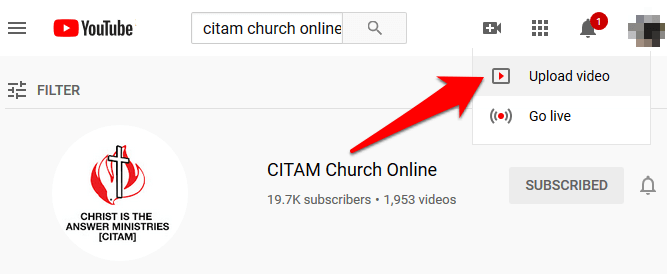
- В интерфейсе YouTube Studio нажмите синюю кнопку « Выбрать файлы» , чтобы выбрать видео, которое вы хотите загрузить. Кроме того, вы можете перетащить видеофайл во всплывающее окно и дождаться начала процесса загрузки.
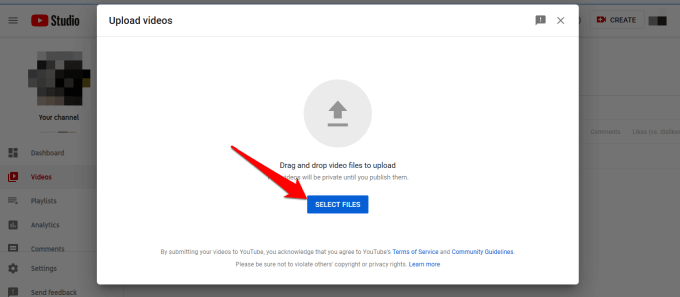
Примечание . Ваше интернет-соединение и размер видеофайла будут определять скорость загрузки вашего видео. Для YouTube лучшим форматом видеофайла является MP4, так как это дает вам высококачественные видеоролики меньшего размера.
- Затем заполните название и описание вашего видео, среди других деталей. Если вы хотите, чтобы ваше видео ранжировалось по определенным ключевым словам, это хорошее место для ввода этих ключевых слов в зависимости от того, что ищет ваша целевая аудитория.
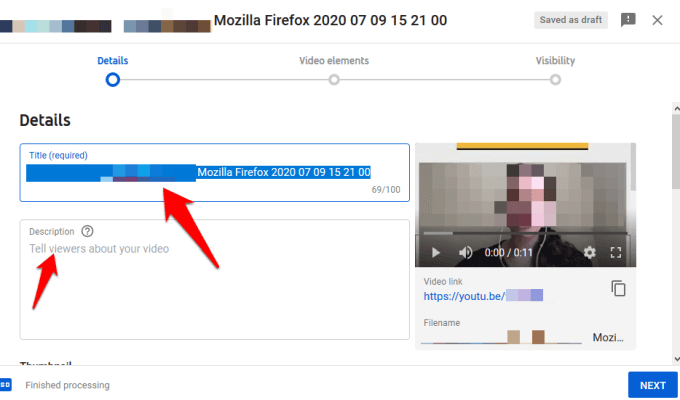
- Вы также можете добавить теги, собственный или автоматически сгенерированный эскиз, добавить свое видео в плейлист YouTube, загрузить скрытые субтитры и указать, предназначено ли видео для детей или нет, среди других опций.
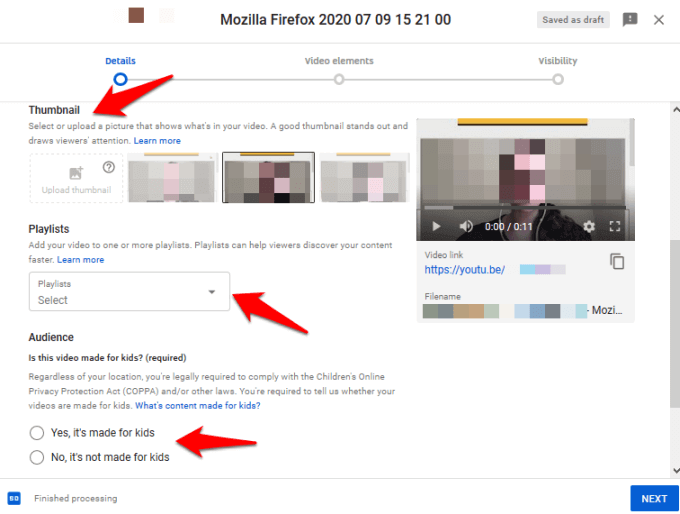
- Как только ваше видео завершит загрузку, вы увидите уведомление о завершении обработки в нижней части всплывающего окна. Нажмите «Далее» .
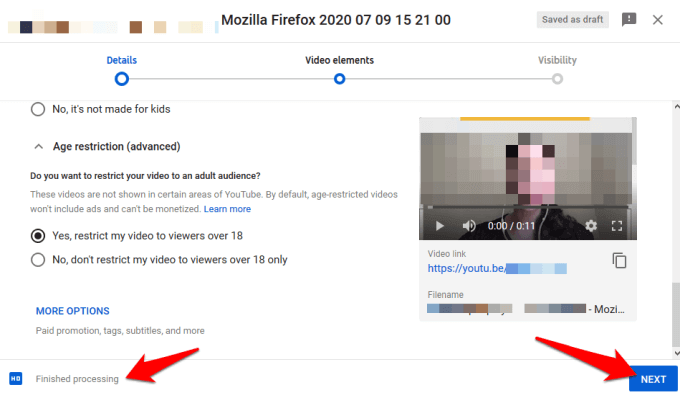
- Добавьте видеоэлементы, такие как карточки и конечный экран, который показывает зрителям похожие видео для продвижения соответствующего контента, веб-сайтов и призывов к действию.
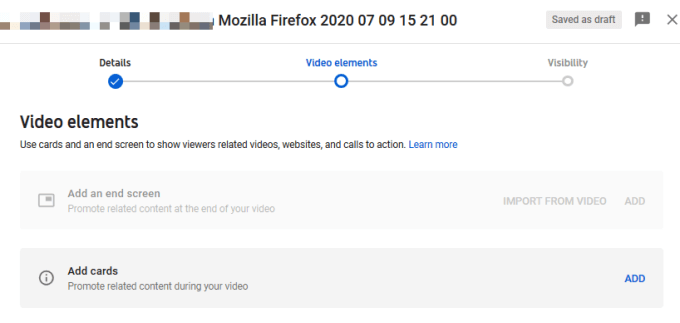
- Выберите видимость вашего контента из четырех вариантов: «Общедоступный», «Не в списке», «Частный» или «Расписание». Нажмите Сохранить .
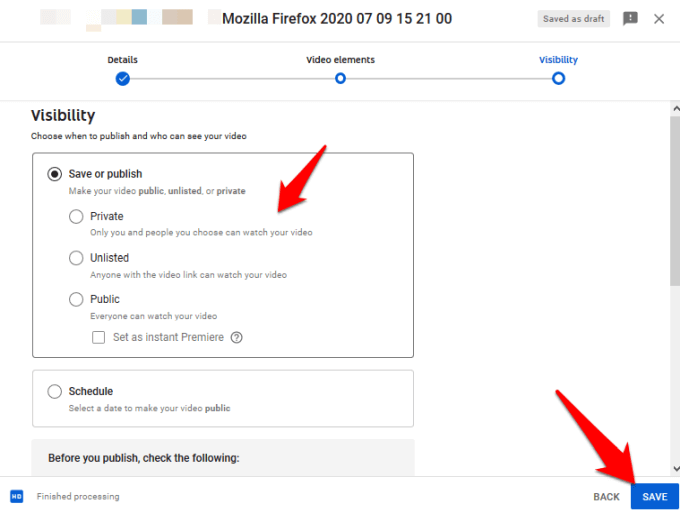
Ниже приведены четыре варианта видимости:
- Общедоступно : видео, которое вы загрузите, будет опубликовано немедленно. Тем не менее, вы можете выбрать премьеру для запуска в определенное время и установить обратный отсчет, чтобы ваши зрители могли наблюдать, как они взаимодействуют с другими.
- Unlisted : видео транслируется, но его могут смотреть только те, у кого есть ссылка на видео. Он не сразу появится в результатах поиска.
- Личное : Только вы и те, кого вы выбрали для просмотра видео, можете просматривать его.
- Расписание : позволяет установить конкретную дату и время, когда видео будет опубликовано на YouTube.
Примечание . Если вы не готовы поделиться видео со всем миром, сделайте его личным или скрытым после публикации. Это дает вам время убедиться, что все, что вы хотите, находится на месте, прежде чем поделиться этим с вашей предпочтительной аудиторией или с общественностью и начать продвигать это.

- После того, как ваше видео будет загружено на YouTube, вы можете изменить разрешения, чтобы контролировать, кто может получить доступ к видео, добавлять водяные знаки к видео и т. д.
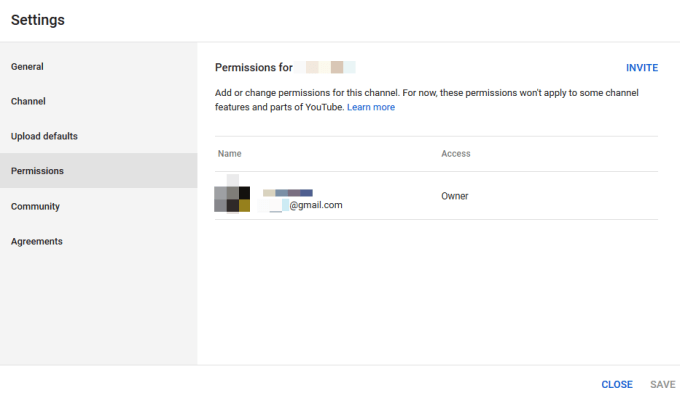
Как загрузить видео на Youtube с телефона
Вы можете использовать веб-браузер или установить приложение YouTube на свой телефон Android или iPhone, чтобы загрузить видео на YouTube.
- Перейдите на YouTube.com, коснитесь меню с тремя точками в правом верхнем углу экрана.
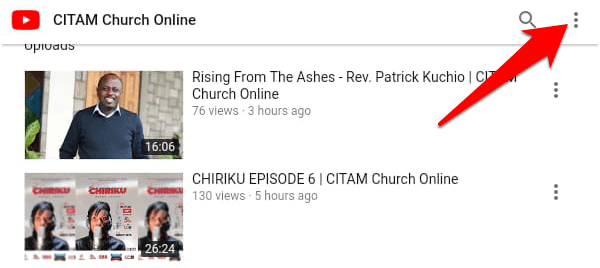
- Нажмите « Войти » во всплывающем окне.
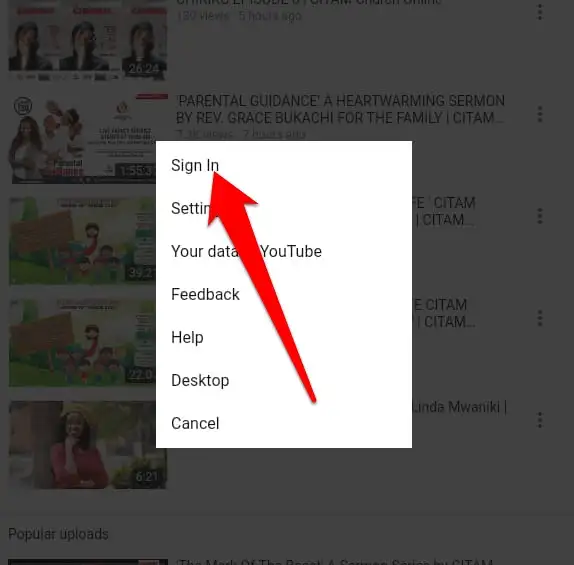
Выполните те же шаги, описанные выше, чтобы загрузить видео на YouTube из веб-браузера на вашем телефоне.
Чтобы загрузить видео на YouTube с помощью приложения YouTube, загрузите и установите бесплатное приложение YouTube на свой телефон Android или iPhone, а затем войдите в свою учетную запись Google.
- Коснитесь значка видеокамеры вверху рядом с кнопкой поиска.
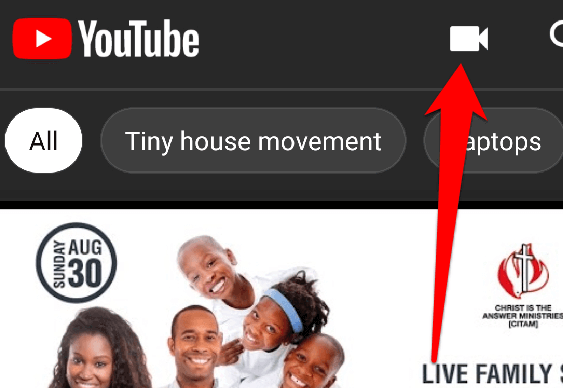
- Далее вы увидите две опции: «Запись» и «В эфир» . Чтобы загрузить видео, выберите его из видеофайлов, которые YouTube отображает на вашем телефоне.
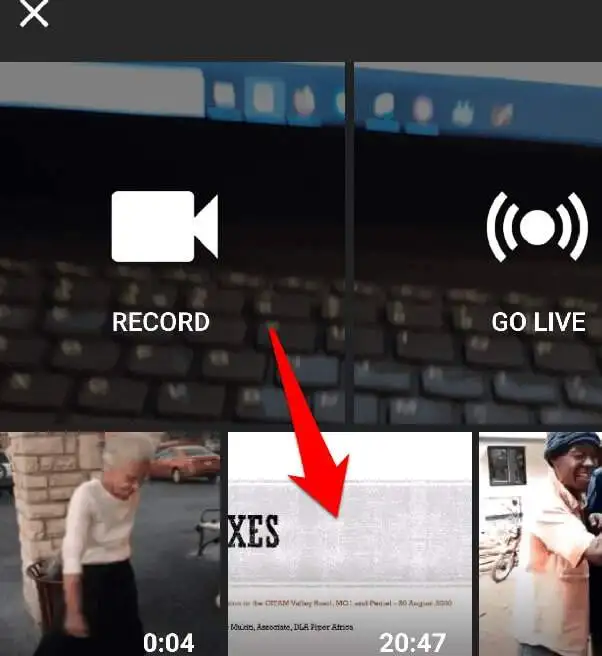
- Вы можете выбрать тип фильтра для своего видео, щелкнув значок фильтра в правом верхнем углу видео.
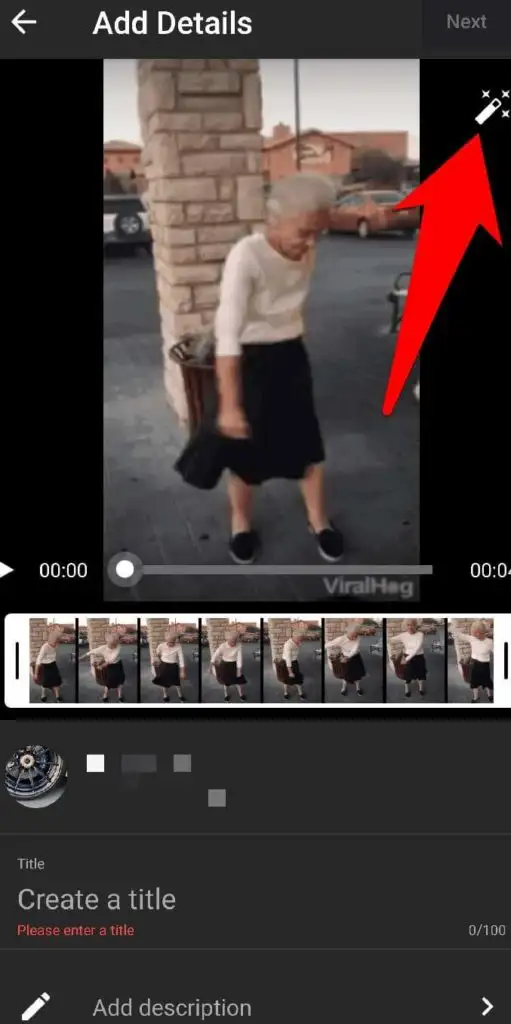
- Заполните сведения о видео, такие как название, описание, местоположение и параметры видимости: общедоступный, частный, не в списке или по расписанию.
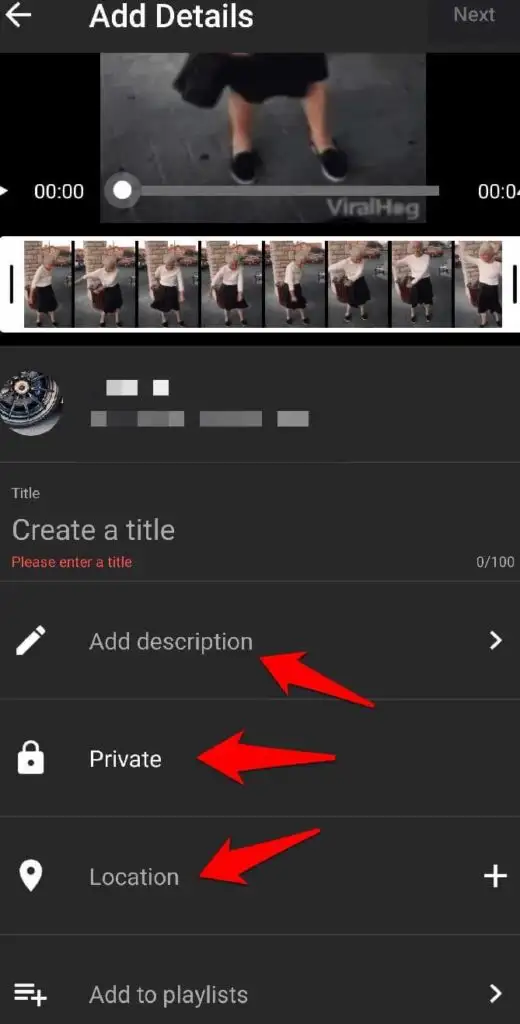
- Когда вы закончите добавлять детали, нажмите « Далее » в правом верхнем углу.
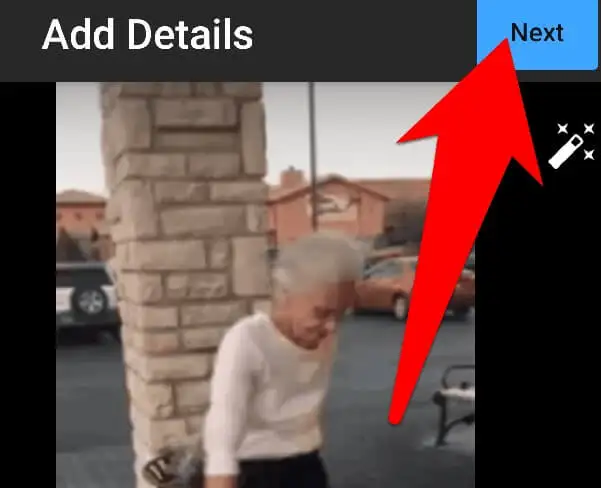
- Затем выберите, предназначено ли видео для детей или нет, и хотите ли вы, чтобы видео было доступно только для взрослой аудитории, чтобы оно не отображалось в определенных областях YouTube.
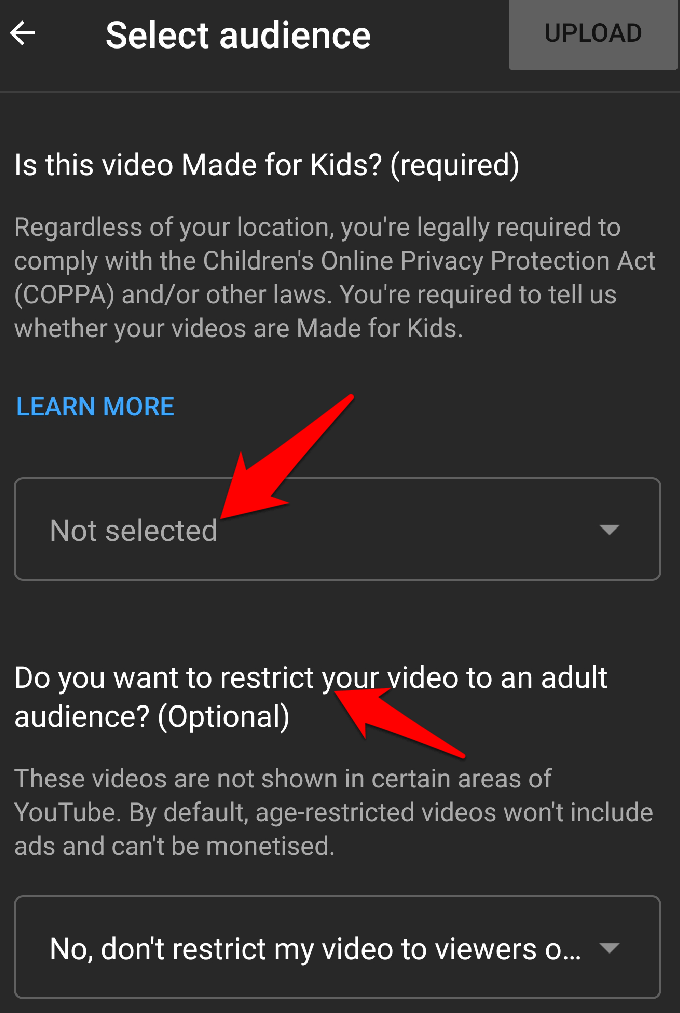
Примечание . По умолчанию видео с возрастным ограничением не содержат рекламы и не могут быть монетизированы.
- Нажмите « Загрузить » в правом верхнем углу экрана, чтобы начать процесс загрузки.
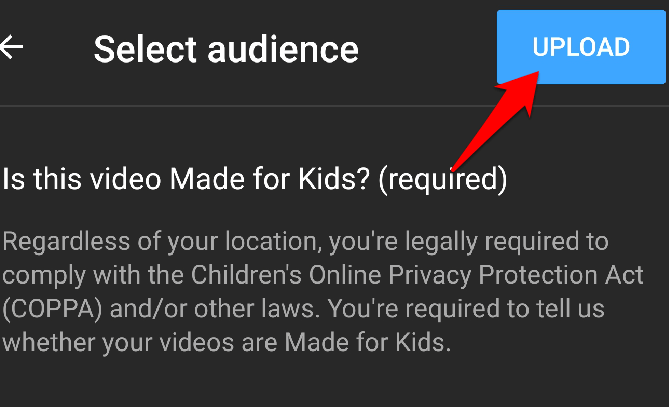
Как загрузить видео на YouTube с помощью стороннего программного обеспечения
Некоторые профессиональные инструменты для редактирования видео, такие как iMovie, позволяют загружать видео на YouTube непосредственно из самого программного обеспечения. Загрузка видео на YouTube из программного обеспечения для редактирования видео помогает вам сосредоточиться на своей работе, загружая видео с той же платформы, на которой вы его создали.

Если вы предпочитаете экспортировать видео и напрямую загружать его на YouTube, вы все равно можете использовать описанные выше шаги в браузере или приложении YouTube.
Донесите свое сообщение до всего мира
YouTube позволяет создателям контента быстро, бесплатно и легко загружать свои собственные видео и охватывать большую аудиторию. Мы надеемся, что вы смогли загрузить свое видео на YouTube, выполнив описанные выше действия. Посетите наш канал Online Tech Tips на YouTube, чтобы узнать больше советов и рекомендаций по персональным компьютерам.
Мы хотели бы услышать о методах, которые вы используете для загрузки собственных видео на YouTube. Поделитесь с нами в комментарии ниже.
